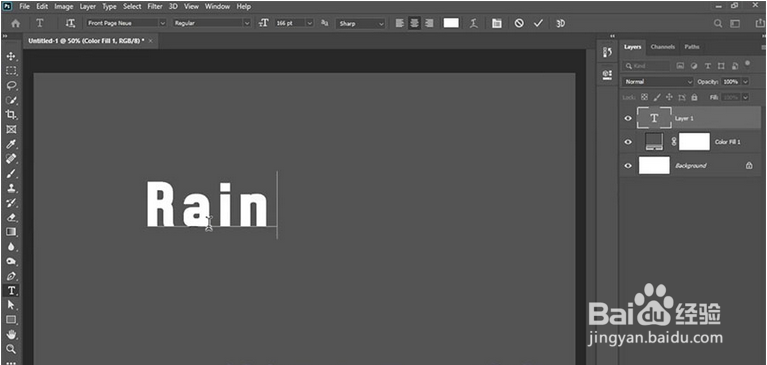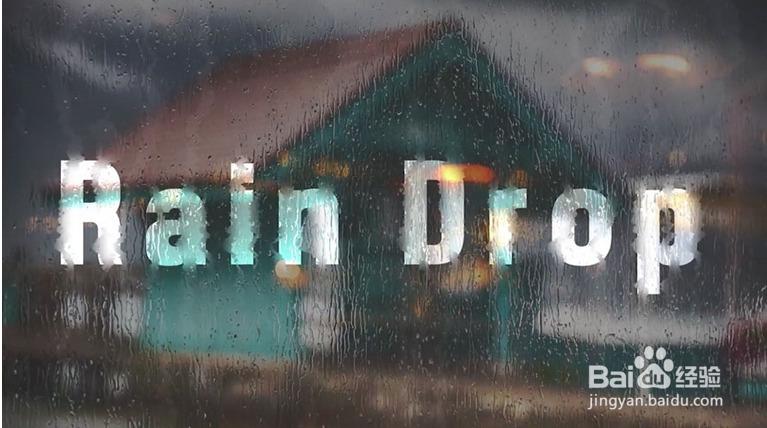Photoshop制作雨滴字效果该怎么做呢
1、首先,我们要新建一个1920×1080px的文档,输入文本并转化为智能对象。
2、之后输入你想输入的字。
3、右键选择盖印图层
4、之后依次点击滤镜,模糊,高斯模糊,半径选择:13:9即可
5、然后就到了勾勒痕迹这一环节,首先我们用钢笔工具勾勒出雨水流动的痕迹,然后选择“合并形状”。
6、之后再来个扭曲滤镜,继续勾勒雨水的痕迹,然后添加波纹和波浪扭曲的滤镜效果。
7、再依次选择扭曲,波纹,数量上我们选择180:即可
8、之后在调整调整,将模糊后的文字创建为雨水痕迹的剪贴蒙版,然后将图层样式改为强光,使字体和背景更好地融合。
声明:本网站引用、摘录或转载内容仅供网站访问者交流或参考,不代表本站立场,如存在版权或非法内容,请联系站长删除,联系邮箱:site.kefu@qq.com。
阅读量:37
阅读量:95
阅读量:82
阅读量:85
阅读量:29